Hướng dẫn sử dụng Google Meet
Khi đại dịch Covid đang bùng phát, sinh viên và học sinh buộc phải nghỉ học ở nhà và học online thì các ứng dụng học trực tuyến, hỗ trợ kết nối video call giữa giáo viên và học sinh trở nên cần thiết và cực kỳ hữu ích. Sau đây là Cách cài đặt Google Meet để học trực tuyến.
Google meet là hệ thống học/họp trực tuyến qua mạng trên đang rất phổ biến và được nhiều người sử dụng vì những tính năng tiện lợi và nổi bật của nó. Thầy cô hoàn toàn có thể sử dụng Google meet để tổ chức các buổi học trực tuyến với số lượng người tham gia đồng thời lên đến 250 người.
1. Lợi ích của Google Meet
2. Cách sử dụng các tính năng chính trong Google Meet
Sau khi tạo hoặc vào được phòng học, họp online. Bạn sẽ thấy giao diện của Google Meet với các tính năng như:
3. Cách cài dặt Google Meet trên máy tính PC
3.1. Cài đặt tiện ích Google Meet Extension
Bước 1: Truy cập vào trang tiện ích Google Meet Extension
Bước 2: Nhấn và Thêm vào Chrome (Add to Chrome)
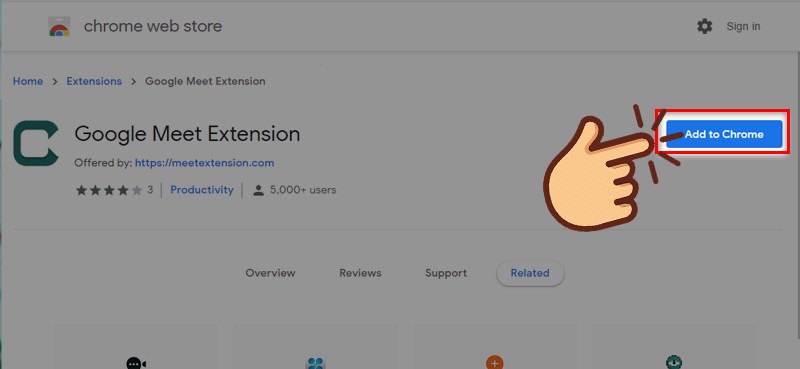
Xác nhận thêm tiện ích
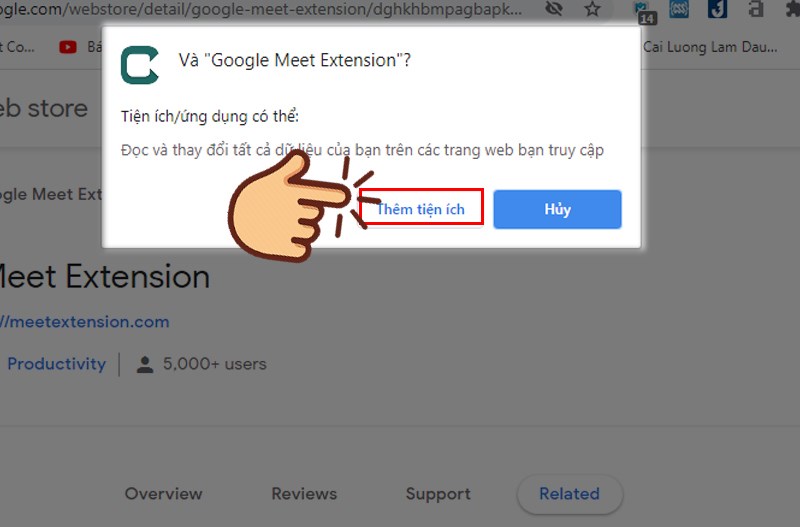
Bước 3: Mở tiện ích ở góc trên bên phải màn hình và sử dụng
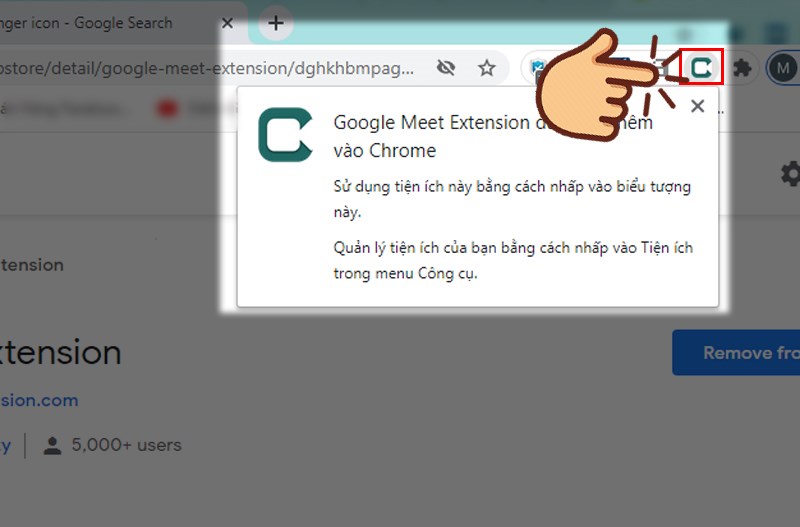
Sau khi chọn biểu tượng tiện ích một thanh sẽ hiện lên và bắt đầu sử dụng Google Meet thôi!
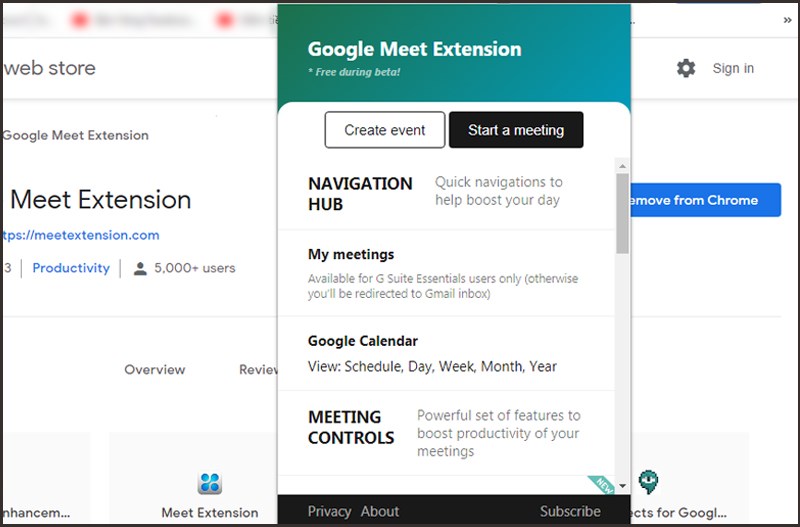
3.2. Cài đặt tiện ích Google Hangouts
Bước 1: Truy cập vào trang tiện ích Google Hangouts
Bước 2: Nhấn vào nút Thêm vào Chrome
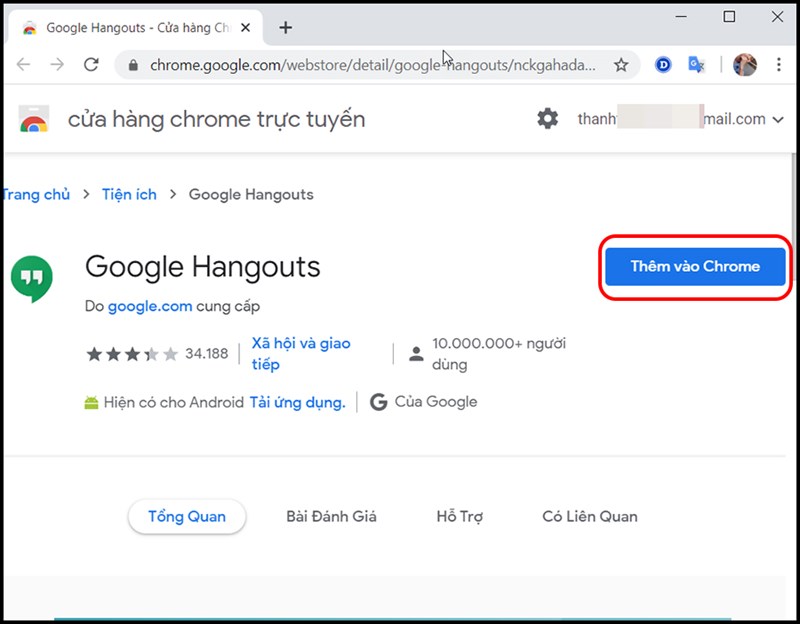
Xác nhận Thêm tiện ích
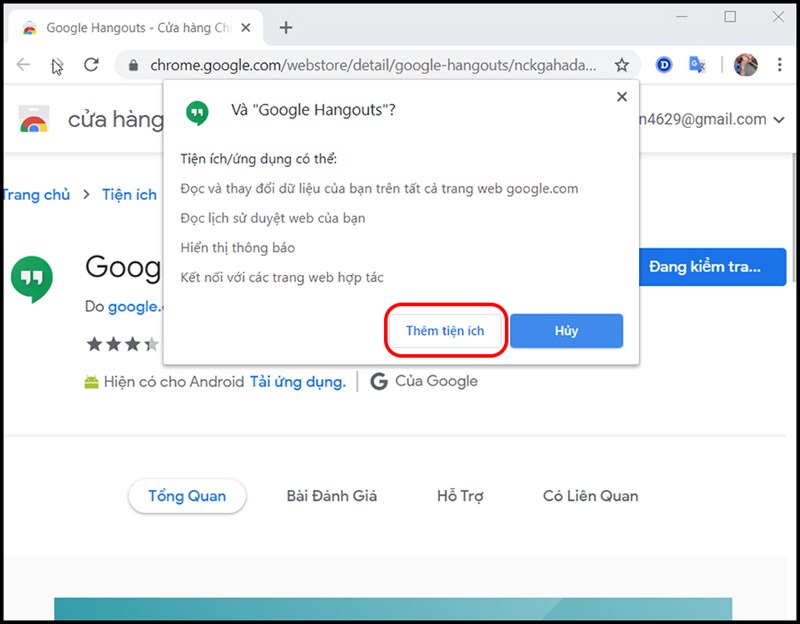
Bước 3: Tiện ích sẽ tự động mở. Bạn hãy nhấn vào bắt đầu để sử dụng.
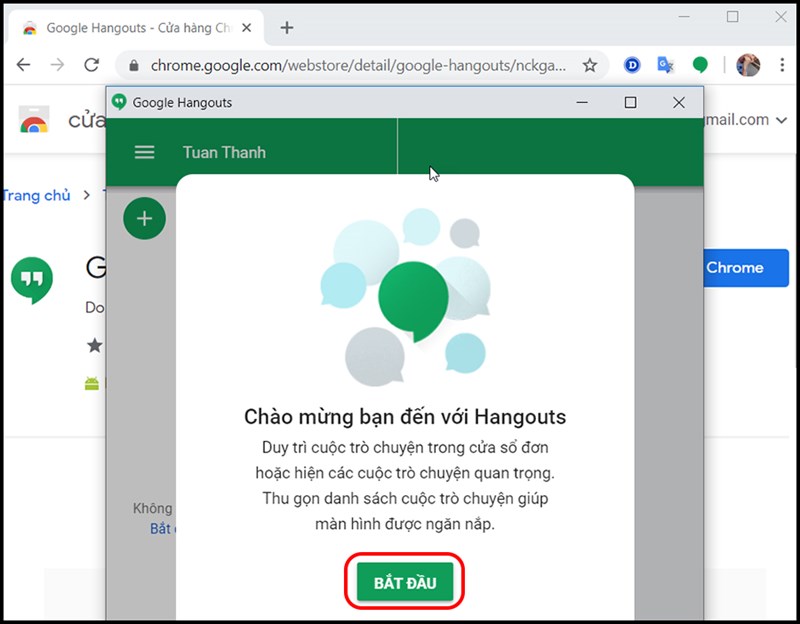
4. Cách chia sẻ màn hình, bật camera, mở micro trên Google Hangouts
Trên đây Hoatieu.vn đã giới thiệu tới các bạn Cách cài đặt Google Meet để học trực tuyến cùng chia sẻ tới các bạn những lợi ích và tính năng mà phần mềm này mang lại. Từ đó các bạn có thể cài đặt và sử dụng dễ dàng hơn trong giảng dạy.
Mời các bạn tham khảo thêm các thông tin hữu ích khác trên chuyên mục Tài liệu của Thiquocgia.vn.
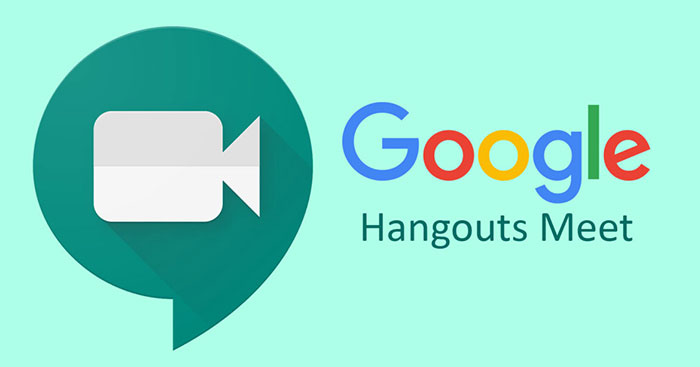
Để lại một bình luận